Bắt đầu từ bản iOS 18.2, Apple đã tích hợp ChatGPT vào Siri để nâng cao trải nghiệm cho người dùng và khai thác Siri mạnh mẽ hơn. Bây giờ, bạn có thể sử dụng Siri để tạo văn bản và hình ảnh bằng ChatGPT. Đặc biệt, ChatGPT cũng được tích hợp sâu vào Apple Intelligence để cung cấp tới người dùng các thông tin hữu ích hơn. Dưới đây là hướng dẫn dùng Siri tạo hình ảnh bằng ChatGPT.
Hướng dẫn dùng ChatGPT với Siri
Tạo văn bản
Khi tích hợp ChatGPT, Siri có thể sử dụng ChatGPT để viết văn bản, trả lời các câu hỏi nâng cao hơn và tạo hình ảnh. Đầu tiên chúng ta cũng cần gọi Siri và nhập yêu cầu, chẳng hạn như gợi ý trang phục cho Halloween. Lúc này Siri hỏi bạn có muốn dùng ChatGPT hay không, nhấn Use ChatGPT.
Ngay lập tức Siri tự động chia sẻ yêu cầu của bạn với ChatGPT và cung cấp câu trả lời.
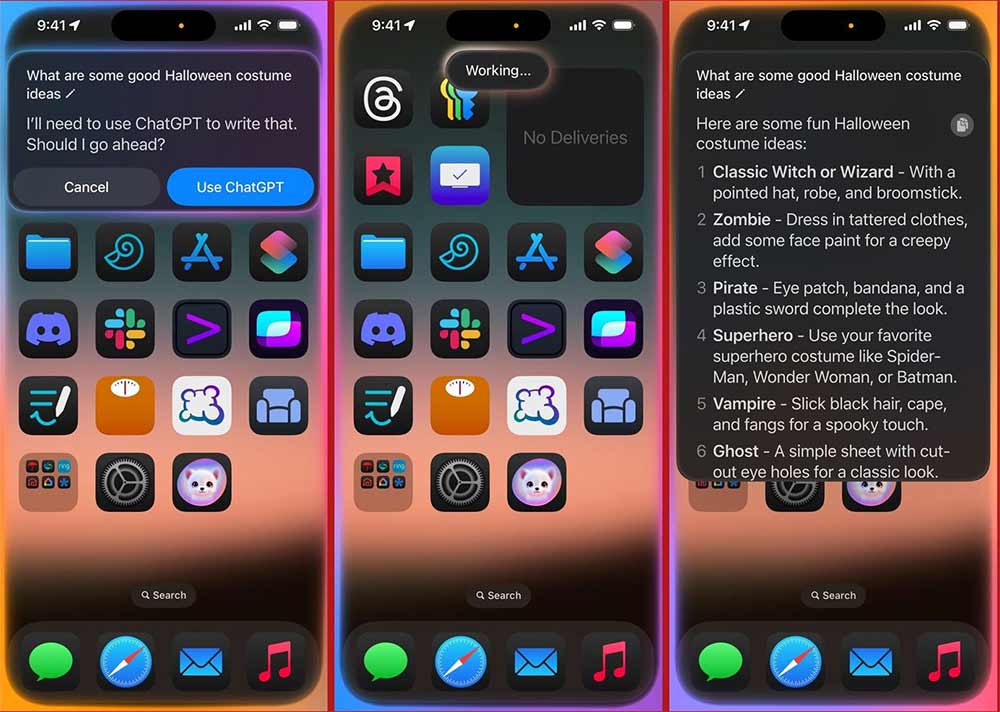
Tạo hình ảnh
Nếu muốn tạo hình ảnh thì bạn cũng đưa ra yêu cầu với Siri và sử dụng ChatGPT để tạo hình ảnh. Nếu ưng ý thì nhấn biểu tượng download để tải xuống.
Cách dùng ChatGPT với công cụ viết iPhone
ChatGPT cũng kết hợp với tính năng Writing Tools của Apple Intelligence để tạo văn bản chuyên nghiệp hơn.
Tạo văn bản
Nhấn vào biểu tượng Compose with ChatGPT rồi nhập nội dung muốn viết. Khi bạn nhận được nội dung có thể nhấn Rewrite để viết lại.
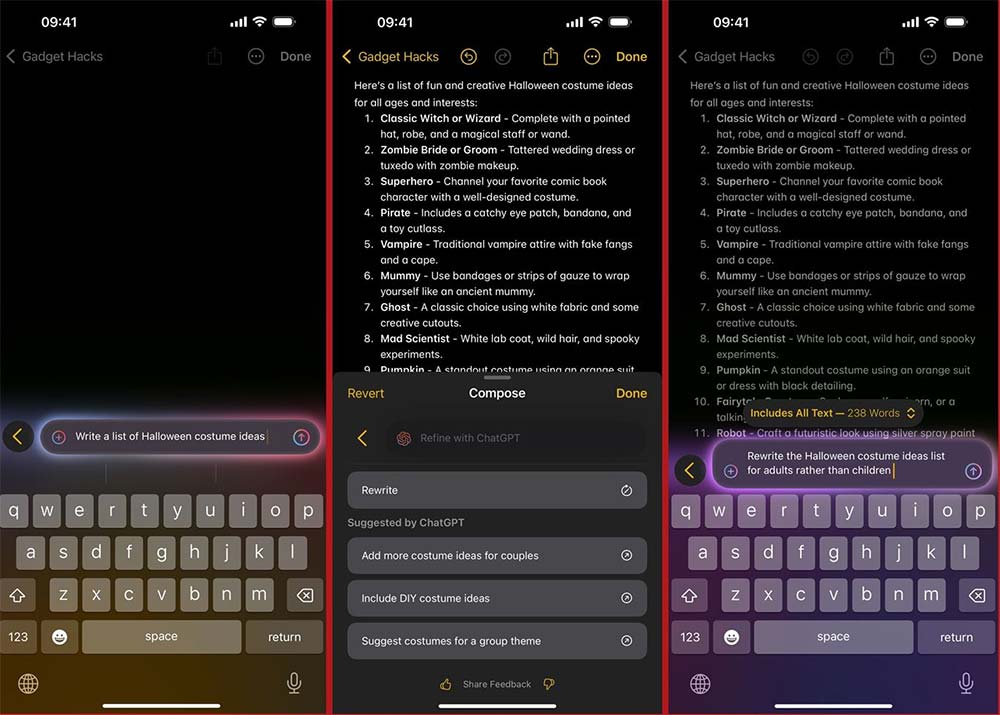
Tạo hình ảnh
Bạn cũng có thể tạo hình ảnh bằng ChatGPT thông qua Writing Tools. Chúng ta nhập yêu cầu vào giao diện để nhận được hình ảnh.
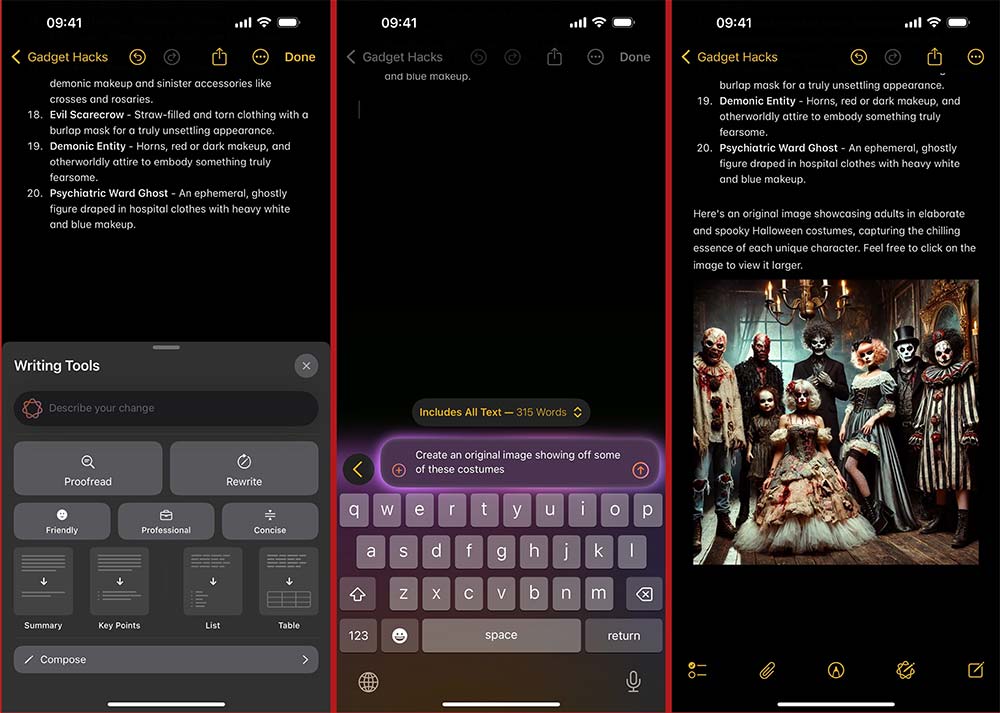
Sử dụng ChatGPT với Visual Intelligence
Visual Intelligence trên iPhone 16, 16 Plus, 16 Pro và 16 Pro Max, thông qua việc nhấn vào Camera, có tác dụng giúp bạn tìm hiểu thêm thông tin về đối tượng, địa điểm trong hình ảnh.
Chúng ta mở giao diện Visual Intelligence, sau đó thực hiện một số thao tác với ChatGPT như:
- Nhấn vào nút Ask để cap lại ảnh và nhận thông tin từ ChatGPT.
- Nhấn vào nút Search để chụp cảnh và nhận kết quả từ Google Tìm kiếm.
- Chụp ảnh để hiển thị các tùy chọn Hỏi, Tìm kiếm và (•••) để mở rộng tùy chọn.
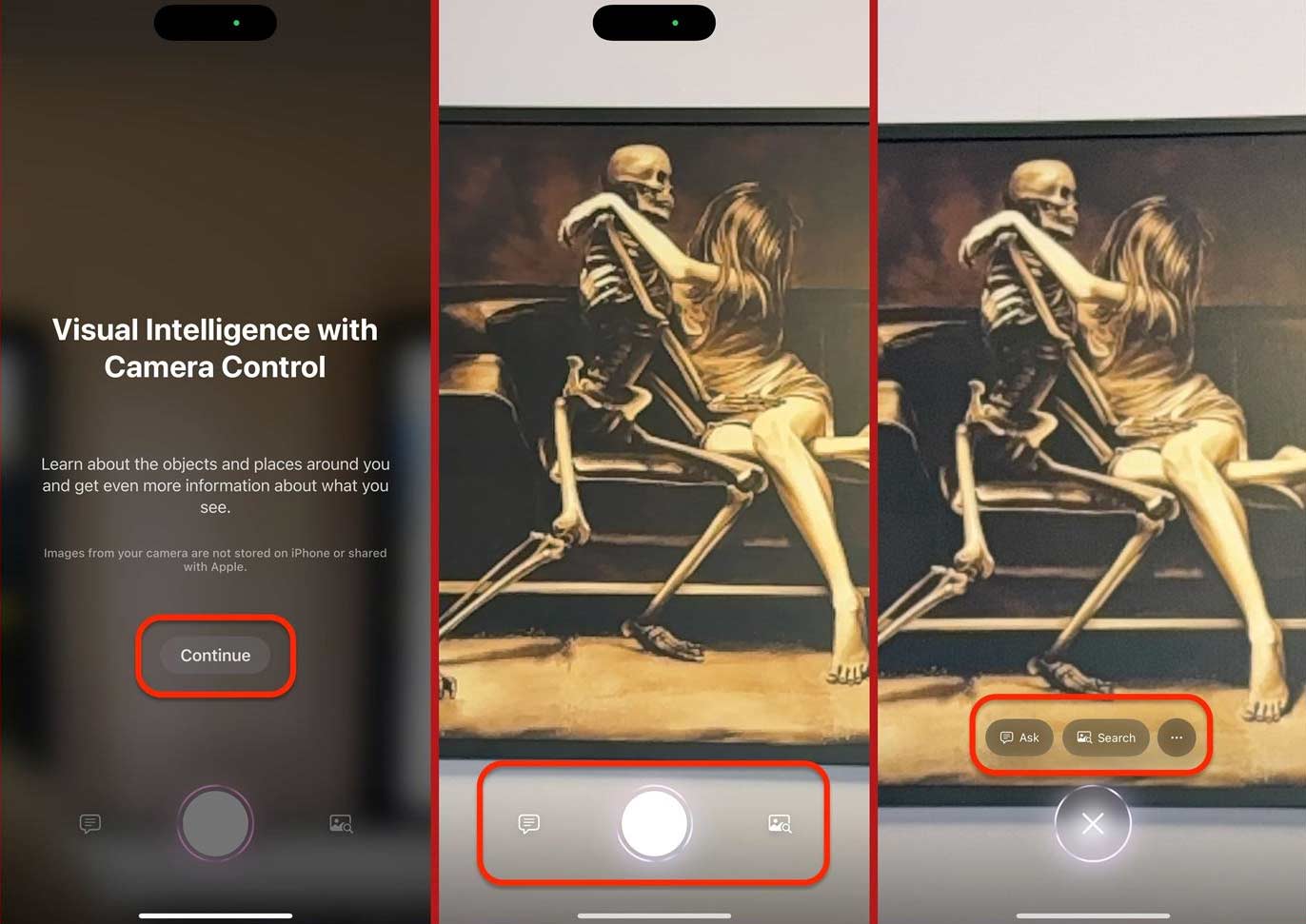
 Công nghệ
Công nghệ  AI
AI  Windows
Windows  iPhone
iPhone  Android
Android  Học IT
Học IT  Download
Download  Tiện ích
Tiện ích  Khoa học
Khoa học  Game
Game  Làng CN
Làng CN  Ứng dụng
Ứng dụng 

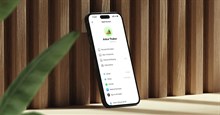

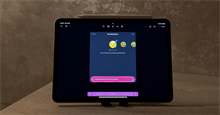

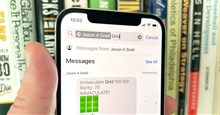
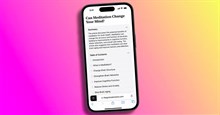











 Linux
Linux  Đồng hồ thông minh
Đồng hồ thông minh  macOS
macOS  Chụp ảnh - Quay phim
Chụp ảnh - Quay phim  Thủ thuật SEO
Thủ thuật SEO  Phần cứng
Phần cứng  Kiến thức cơ bản
Kiến thức cơ bản  Lập trình
Lập trình  Dịch vụ công trực tuyến
Dịch vụ công trực tuyến  Dịch vụ nhà mạng
Dịch vụ nhà mạng  Quiz công nghệ
Quiz công nghệ  Microsoft Word 2016
Microsoft Word 2016  Microsoft Word 2013
Microsoft Word 2013  Microsoft Word 2007
Microsoft Word 2007  Microsoft Excel 2019
Microsoft Excel 2019  Microsoft Excel 2016
Microsoft Excel 2016  Microsoft PowerPoint 2019
Microsoft PowerPoint 2019  Google Sheets
Google Sheets  Học Photoshop
Học Photoshop  Lập trình Scratch
Lập trình Scratch  Bootstrap
Bootstrap  Năng suất
Năng suất  Game - Trò chơi
Game - Trò chơi  Hệ thống
Hệ thống  Thiết kế & Đồ họa
Thiết kế & Đồ họa  Internet
Internet  Bảo mật, Antivirus
Bảo mật, Antivirus  Doanh nghiệp
Doanh nghiệp  Ảnh & Video
Ảnh & Video  Giải trí & Âm nhạc
Giải trí & Âm nhạc  Mạng xã hội
Mạng xã hội  Lập trình
Lập trình  Giáo dục - Học tập
Giáo dục - Học tập  Lối sống
Lối sống  Tài chính & Mua sắm
Tài chính & Mua sắm  AI Trí tuệ nhân tạo
AI Trí tuệ nhân tạo  ChatGPT
ChatGPT  Gemini
Gemini  Điện máy
Điện máy  Tivi
Tivi  Tủ lạnh
Tủ lạnh  Điều hòa
Điều hòa  Máy giặt
Máy giặt  Cuộc sống
Cuộc sống  TOP
TOP  Kỹ năng
Kỹ năng  Món ngon mỗi ngày
Món ngon mỗi ngày  Nuôi dạy con
Nuôi dạy con  Mẹo vặt
Mẹo vặt  Phim ảnh, Truyện
Phim ảnh, Truyện  Làm đẹp
Làm đẹp  DIY - Handmade
DIY - Handmade  Du lịch
Du lịch  Quà tặng
Quà tặng  Giải trí
Giải trí  Là gì?
Là gì?  Nhà đẹp
Nhà đẹp  Giáng sinh - Noel
Giáng sinh - Noel  Hướng dẫn
Hướng dẫn  Ô tô, Xe máy
Ô tô, Xe máy  Tấn công mạng
Tấn công mạng  Chuyện công nghệ
Chuyện công nghệ  Công nghệ mới
Công nghệ mới  Trí tuệ Thiên tài
Trí tuệ Thiên tài